SPECIALE OPMERKINGEN OVER LCD-SCHERMEN De volgende verschijnselen zijn normaal voor een LCD-scherm en duiden niet op een storing.
|
|
|
- Dina van der Laan
- 7 jaren geleden
- Aantal bezoeken:
Transcriptie
1 Inhoudsopgave Speciale opmerkingen over LCD-schermen...1 Informatie voor uw veiligheid en comfort...2 Uitpakken...5 De basis bevestigen / verwijderen...6 Instelling van de schermpositie...6 De voedingskabel aansluiten...7 Veiligheidsmaatregelen...7 Schoonmaken van de monitor...7 Energiebesparing...8 DDC...8 Voedings adapter...8 TOEKENNING VAN CONNECTORPINNEN...9 Tabel van standaardtiming...11 Installatie...12 Bedieningsorganen...13 Foutzoeken...19
2 SPECIALE OPMERKINGEN OVER LCD-SCHERMEN De volgende verschijnselen zijn normaal voor een LCD-scherm en duiden niet op een storing. Nederlands OPMERKINGEN Door de aard van het fluorescente licht zal het scherm aanvankelijk flikkeren. Zet de hoofdschakelaar uit en weer aan tot het geflikker verdwijnt. Het is mogelijk dat de helderheid ongelijkmatig is, afhankelijk van het patroon dat u op het bureaublad gebruikt. Het LCD-scherm heeft 99,99 % of meer effectieve pixels. Het kan maximaal 0.01% fouten bevatten zoals een ontbrekend pixel of een pixel dat altijd aanstaat. Door de aard van het LCD-scherm kan er een nabeeld achterblijven nadat de weergave veranderd is, wanneer hetzelfde beeld een aantal uren getoond is. De weergave wordt langzamerhand hersteld waneer het beeld verandert of wanneer de hoofdschakelaar een aantal uren uitstaat. 3D-ervaring: Visuele 3D-effecten vereisen 3D-compatibele software, een nvidia 3D Vision bril en een compatibele 3D grafische kaart. Bezoek de nvidia-website voor meer informatie: NL-1
3 Informatie voor uw veiligheid en comfort Veiligh eidsinstructies Lees de instructies zorgvuldig. Bewaar dit document voor later gebruik. Volg alle waarschuwingen en instructies op. WAARSCHUWING voor toegankelij kheid Gebruik een stopcontact dat goed toegankelijk is en zo dicht mogelijk in de buurt van de apparatuur. Moet u de verbinding verbreken, neem dan de stekker uit het stopcontact. Waarschu win gen Gebruik het product niet bij water. Zet het product niet op een instabiele wagen, standaard of tafel. Valt het product, dan kan het ernstig beschadigd worden. Gleuven en openingen dienen voor ventilatie om zeker te zijn van een betrouwbare werking en om het product te beschermen tegen oververhitting. Deze openingen moeten niet bedekt of afgesloten worden. Ook mogen ze niet geblokkeerd worden door het product op een bed, bank, kleed of dergelijke ondergrond te zetten. Het product moet niet worden geplaatst bij een radiator of warmteregister of in een kast tenzij er voor voldoende ventilatie wordt gezorgd. Duw geen voorwerpen van welke aard dan ook in het product door gleuven in de behuizing. Ze kunnen in aanraking komen met gevaarlijke spanningen of kortsluiting veroorzaken, wat in brand of elektrische schokken kan resulteren. Knoei geen vloeistoffen van welke aard dan ook op of in het product. Om schade van interne onderdelen en lekkende batterijen te voorkomen, zet u het product niet op een trillende ondergrond. Gebruikt het niet bij sport, lichamelijke oefening of in een trillende omgeving waardoor er een onverwachte kortsluiting kan ontstaan of schade aan de rotor, harde schijf, optische station en zelfs blootstelling aan de lithiumbatterij. De adapter is alleen bedoeld voor gebruik in combinatie met deze monitor, gebruik hem niet voor andere doeleinden. Het toestel gebruikt één van de volgende energiebronnen: Fabrikant: Asian Power Devices Inc., model: DA-40A19 Fabrikant: Delta Electronics Inc., model: ADP-40KD BB Veili g lu isteren Volg deze instructies, voorgesteld door gehoorspecialisten, om het gehoor te beschermen. Verhoog de geluidssterkte langzamerhand tot u het geluid goed kunt horen zonder vervorming. Verhoog de geluidssterkte daarna niet voordat uw oren zich op het geluid hebben ingesteld. Luister niet lang naar muziek met een hoge geluidssterkte. Zet de geluidssterkte niet hoger om omgevingsgeluid uit te sluiten. Zet de geluidssterkte lager als u gesprekken om u heen niet kunt verstaan. NL-2
4 Reparaties Probeer het product niet zelf te repareren. Door de behuizing te openen kunt u zich blootstellen aan gevaarlijke spanningen en andere risico's. Laat reparaties uitvoeren door bevoegd reparatiepersoneel. Neem de stekker uit het stopcontact en schakel bevoegd reparatiepersoneel in indien: De voedingskabel beschadigd, doorgesneden of gerafeld is Vloeistof in het product is gekomen Het product was blootgesteld aan regen of water Het product gevallen is of de behuizing beschadigd is Het product een afwijkend gedrag vertoont, wat aangeeft dat reparatie nodig is Het product niet normaal functioneert als de instructies worden opgevolgd Nederlands Opmerking: Verander alleen instellingen die vermeld worden in de bedieningsinstructies, want een verkeerde instelling kan resulteren in schade en het zal vaak zeer bewerkelijk zijn om die weer te herstellen, zelfs door een bevoegde technicus. Verklaring van lcd-pixels Het lcd-paneel is met een hoogwaardige techniek gefabriceerd. Desondanks kan het gebeuren dat sommige pixels niet goed functioneren zodat ze rood of zwart zijn. Dat heeft geen effect op het getoonde beeld en geldt niet als slecht functioneren. Tips en informatie voor comfortabel gebruik Computergebruikers kunnen klagen over oogbelasting en hoofdpijn na langdurig gebruik. Er bestaat ook een kans op lichamelijk letsel door urenlang voor een computer te werken. Lange werkperiodes, een slechte houding, slechte werkgewoontes, stress, slechte werkomstandigheden, persoonlijke gezondheid en andere factoren verhogen de kans op lichamelijk letsel. Onjuist computergebruik kan leiden tot het carpal tunnelsyndroom, tendonitis, tenosynovitis en andere problemen met spieren of het skelet. De volgende symptomen kunnen zich voordoen in de handen, polsen, armen, schouders, hals of rug: ongevoeligheid, een brandend of tintelend gevoel voortdurende pijn, irritatie of gevoeligheid pijn, zwelling of bonzen stijfheid of bewegingsongemak kou of zwakte Hebt u een van deze symptomen of een ander steeds terugkerend of blijvend ongemak en/ of pijn die verband houdt met het gebruik van de computer, raadpleeg dan een arts en informeer de gezondheidsafdeling van uw bedrijf. Hieronder leest u tips voor comfortabeler computergebruik. Uw eigen comfortzone vinden Vind uw comfortzone door de zichthoek van de monitor in te stellen, een voetsteun te gebruiken en uw zithoogte in te stellen voor het maximale comfort. Let daarbij op het volgende: Blijf niet te lang in een vaste houding zitten Hang niet naar voren en leun niet naar achteren Ga af en toe staan en loop even rond om de spanning op de beenspieren te verlichten NL-3
5 Neem af en toe een pauze om de hals en schouders rust te geven Span de spieren niet en haal uw schouders niet op Monteer het externe scherm, het toetsenbord en de muis op de juiste wijze en binnen comfortabel bereik Kijkt u vaker naar het computerscherm dan naar uw documenten, zet het scherm dan midden op uw tafel om de belasting voor de hals laag te houden Denk aan uw ogen Lang doorwerken, een onjuiste bril of verkeerde contactglazen, schittering, te veel kamerverlichting, een slecht gefocusseerd scherm, een te kleine letter en een scherm met te weinig contrast kunnen een belasting voor uw ogen zijn. Hieronder leest u tips om de belasting voor uw ogen te verminderen. Ogen Geef de ogen geregeld rust. Geef de ogen af en toe een pauze door niet naar de monitor te kijken en in de verte te staren. Knipper geregeld zodat de ogen niet uitdrogen. Scherm Houd het scherm schoon. Houd het hoofd hoger dan de bovenrand van het scherm zodat u omlaag moet kijken als u naar het midden van het scherm kijkt. Stel de helderheid en het contrast in op een comfortabel niveau voor een betere leesbaarheid en duidelijke tekens. Verminder schittering en reflecties als volgt: Zet het scherm zo neer dat het licht van het raam of een lichtbron van opzij komt Verminder de verlichting met gordijnen of blinden Gebruik een bureaulamp Verander de zichthoek van het scherm Gebruik een filter om de schittering te verminderen Werp een schaduw op het beeld, bijvoorbeeld met een stuk karton langs de bovenrand van het scherm Stel het scherm niet op een onhandige zichthoek in. Kijk niet langdurig naar heldere lichtbronnen, zoals een open raam. Raak gewend aan een goede werkgewoonte Ontwikkel de volgende werkgewoontes om de computer met meer ontspanning en meer resultaat te kunnen gebruiken: Neem geregeld en vaak een pauze. Doe lichaamsoefeningen. Adem zo veel mogelijk frisse lucht in. Oefen geregeld en zorg voor een gezond lichaam Waarschuwing! We adviseren het product niet op een bank of bed te gebruiken. Kan dit niet vermeden worden, werk dan kortstondig, neem geregeld een pauze en doe wat lichaamsoefeningen Voor meer informatie en hulp bij recycling, gaat u naar de volgende websites: Werledwijd: NL-4
6 UITP AKKEN Controleer of de volgende voorwerpen in de verpakking aanwezig zijn. Bewaar het verpakkingsmateriaal voor het geval dat u de monitor in de toekomst wilt vervoeren. LCD-Monitor HDMI-kabel (Optioneel) 3D-bril (Optioneel) Voedingskabel D-Sub-kabel (Optioneel) DVI-kabel (Optioneel) Voedings adapter Beknopte installatiegids LCD monitor NL-5
7 De basis bevestigen / verwijderen Opmerking: Haal de monitor en monitorstandaard uit de verpakking. Plaats de monitor met het beeldscherm omlaag gericht voorzichtig op een stabiel oppervlak gebruik een doek zodat geen krassen op het beeldscherm komen. Installeren: Houd de vrijmaakknop op de onderkant vande monitor tegen de gleuven op het voetstuk. Verwijderen: Druk eerst de vrijmaakknop in voordat u het voetstuk verwijdert. Verwijder het voetstuk daarna in de reichting van de pijl. INSTELLING VAN DE SCHERMPOSITIE U kunt de beste positie instellen door de monitor met twee handen vast te pakken, zoals in de afbeelding hieronder. U ziet aan de pijlen dat de monitor 15 graden naar boven kan worden ingesteld en 5 graden naar beneden. NL-6
8 DE V O E D ING SK A B E L AA N SLUITEN Controleer eerst of de gebruikte voedingskabel van het juiste type is voor de streek waar u woont. Deze monitor heeft een universele netvoeding en werkt daardoor zowel op 100/120V als op 220/240 V wisselspanning. Instelling door de gebruiker NL-7 Nederlands is niet nodig. Sluit het ene uiteinde van de voedingskabel aan op de monitor en het andere op een stopcontact. Voor gebruik op 120 V wisselspanning: Gebruik een kabel die voldoet aan UL, type SVT-draad en een stekker die geschikt is voor 10 A/125 V. Voor gebruik op 220/240 V wisselspanning (buiten de V.S.): Gebruik een kabel die voldoet aan H05VV-F en een stekker die geschikt is voor 10 A, 250 V. De kabel moet voldoen aan de veiligheidseisen die gelden in het land waar de apparatuur gebruikt wordt. V E ILIG H E IDSM AA TR E G E LEN Zet de monitor, of een ander zwaar voorwerp, niet op de voedingskabel om brand of elektrische schokken te vermijden. Stel de monitor niet bloot aan regen, vochtigheid of stof om brand of elektrische schokken te vermijden. Bedek de openingen en gleuven in de monitor niet zodat het apparaat zijn warmte kwijt kan. Zet de monitor op een plaats met voldoende ventilatie. Zet de monitor niet tegen een heldere achtergrond of op een plaats waar het zonlicht of een andere lichtbron op het scherm van de monitor gereflecteerd kan worden. Zet de monitor iets beneden ooghoogte. Wees voorzichtig als u de monitor verplaatst. Maak geen krassen op het scherm, het scherm is breekbaar. Om schade aan de monitor te voorkomen dient u die niet aan de basis op te tillen. SCHO O NM A K EN V A N DE M O NITOR Ga als volgt te werk als u de monitor schoonmaakt. Neem de stekker uit het stopcontact voor u begint met schoonmaken. Gebruik een zachte doek om het scherm en de behuizing aan voor en zijkant schoon te vegen. SPUIT OF GIET NOOIT VLOEISTOF DIRECT OP HET SCHERM OF DE BEHUIZING. GEBRUIK NOOIT AMMONIA OF REINIGINGSMIDDELEN OP ALCOHOLBASIS OP HET LCD-SCHERM OF DE BEHUIZING. Acer kan niet aansprakelijk worden gehouden voor schade als gevolg van het gebruik van ammonia of reinigingsmiddelen op alcoholbasis.
9 ENERGIEBESPARING Deze monitor reageert op verschillende signalen van de computer om energie te besparen. Toestand AAN Energiebesparende modus 3D modus LED Blauw Amber Groen De toestand van energ iebesparin g bl ijft bestaan totdat er een besturingssignaal wordt ontvangen, bijvoorbeeld doordat het toetsenbord of de muis wordt gebruikt.is de monitor uitgeschakeld dan duurt het ongeveer 3 seconden voor de monitor weer bedrijfsklaar is. DDC Om de installatie te vergemakkelijken, werkt de monitor volgens Plug and Play als uw systeem ook het DDC-protocol ondersteunt. DDC (Display Data Channel) is een communicatieprotocol waardoor de monitor automatisch aan het systeem kenbaar maakt welke mogelijkheden de monitor heeft, zoals ondersteunde resoluties en daarbij corresponderende timing. De monitor ondersteunt de standaard DDC2B. Voedingsadapter Uw apparaat gebruikt een van de volgende voedingen. De adapter is alleen bedoeld voor gebruik in combinatie met deze monitor, gebruik hem niet voor andere doeleinden. Het toestel gebruikt één van de volgende energiebronnen: Fabrikant: Asian Power Devices Inc., model: DA-40A19 Fabrikant: Delta Electronics Inc., model: ADP-40KD BB NL-8
10 TOEKENNING VAN CONNECTORPINNEN Nederlands 15-pins signaalkabel voor kleurenscherm PINNU- MMER OMSCHRIJVING PINNU- MMER OMSCHRIJVING 1. Rood 9. +5V 2. Groen 10. Logische aarde 3. Blauw 11. Monitor aarde 4. Monitor aarde 12. DDC-Seriële gegevens 5. Zelf test 13. H-Sync 6. R-aarde 14. V-Sync 7. G-aarde 15. DDC-Seriële klok 8. B-aarde NL-9
11 24- pins signaalkabel voor kleurenscherm* PIN Betekenis PIN Betekenis 1. TMDS Gegevens2-13. TMDS Gegevens TMDS Gegevens V voeding 3. TMDS Gegevens GND 15. Zelf Test 4. TMDS Gegevens Detectie van aansluiting 5. TMDS Gegevens TMDS Gegevens 0-6. DDC Klok 18. TMDS Gegevens DDC Gegevens 19. TMDS Gegevens GND 8. NC 20. TMDS Gegevens 5-9. TMDS Gegevens TMDS Gegevens TMDS Gegevens TMDS klok GND 11. TMDS Gegevens GND 23 TMDS klok+ 12. TMDS Gegevens TMDS klok- 19-pins signaalkabel voor kleurenscherm* PIN Betekenis PIN Betekenis 1. TMDS-gegevens TMDS-klok+ 2. TMDS-gegevens 2-afscherming 11. TMDS-klokafscherming 3. TMDS-gegevens TMDS-klok- 4. TMDS-gegevens CEC 5. TMDS-gegevens 1-afscherming 14. Gereserveerd (n.c. op toestel) 6. TMDS-gegevens SCL 7. TMDS-gegevens SDA 8. TMDS-gegevens 0-afscherming 17. DDC/CEC-aarde 9. TMDS-gegevens V voeding * voor geselecteerde modellen 19. Detectie van aansluiting NL-10
12 Modus Resolutie 1 VGA 640 x Hz 2 VGA 640 x Hz 3 VGA* 640 x Hz 4 MAC 640 x ,66 Hz 5 VESA 720 x Hz 6 SVGA 800 x Hz 7 SVGA 800 x Hz 8 SVGA 800 x Hz 9 SVGA* 800 x Hz 10 XGA 1024 x Hz 11 XGA 1024 x Hz 12 XGA* 1024 x Hz 13 VESA 1152 x Hz 14 VESA 1280 x Hz 15 SXGA 1280 x Hz 16 VESA 1280 x Hz 17 WXGA 1280 x Hz 18 WXGA 1360 x Hz 19 WXGA x Hz 20 WXGA+* 1440 x Hz 21 WSXGA x Hz 22 UXGA 1600 x Hz 23 UXGA 1920 x Hz 24 UXGA* 1920 x Hz 25 UXGA* 1920 x Hz
13 INSTALLATIE Om de monitor op uw systeem te installeren, gaat u als volgt te werk: Stappen Sluit de videokabel aan a. Controleer of de monitor en de computer uitgeschakeld zijn. b. Sluit de videokabel op de computer aan. 1-2 Sluit de DVI-kabel aan(voor model met twee ingangen) a. Controleer of de monitor en de computer uitgeschakeld zijn. b. Sluit een uiteinde van de 24-pins DVI-kabel aan op de achterkant van de monitor en het andere op de DVI-aansluiting van de computer. 1-3 HDMI-kabel (alleen model met HDMI-ingang) a. Controleer of de monitor en de computer uitgeschakeld zijn. b. Sluit de HDMI-kabel aan op de computer. 2. Sluit de voedingskabel aan en Voedings adapter Sluit de kabel aan en Voedings adapter op de monitor, en daarna op een geaard stopcontact. 3. Zet de Monitor en de Computer aan Zet eerst de monitor aan, daarna de computer. Deze volgorde is zeer belangrijk. 4. Functioneert de monitor niet goed, lees dan het deel over foutzoeken om de oorzaak van de storing te vinden. VGA DVI DVI VGA HDMI DVI D-SUB DC-IN D-SUB DVI HDMI NL-12
14 BEDIENINGSORGANEN Netschakelaar / Controlelampje: Om de voeding in en uit te schakelen. Geeft aan dat de voeding ingeschakeld is. Het snelmenu gebruiken Nederlands Druk op de functieknop om het snelmenu te openen. Via het snelmenu kunt u snel de meest gebruikte instellingen selecteren. empowering: Druk op deze knop om de scenariomodus te kiezen wanneer het OSD-menu is uitgeschakeld. AUTO Toets Automatisch: Druk op deze knop om de functie Automatisch aanpassen te activeren. De functie Automatisch aanpassen wordt gebruikt om Horizontale positie, Verticale positie, Klok en Scherpstelling in te stellen. MENU Osd-functies Druk op deze knop om het OSD-menu te activeren. INPUT Input-toets Gebruik de toets Input (Ingang) om te kiezen tussen de drie verschillende videobronnen die op de monitor aangesloten kunnen worden. (a)vga-ingang (b) DVI-D- ingang (c) HDMI- ingang Terwijl u de ingang kiest ziet u de volgende meldingen in de rechterbovenhoek van het scherm om de momenteel geselecteerde bron aan te duiden. Het kan 1 of 2 seconden duren voor het beeld verschijnt. VGA of DVI-D of HDMI Kest u VGA of DVI-D en is er geen VGA- of DVI-D-kabel aangesloten, dan verschijnt het volgende dialoogvenster: No Cable Connect (Geen kabelverbinding) of No Signal (Geen signaal) NL-13
15 OSD van Acer ecolor Management Gebruiksinstructies Stap 1: Druk op de -toets om de OSD van Acer ecolor Management OSD en de scenariomodi te openen Stap 2: Druk op of om de modus te kiezen Stap 3: Druk op de Adjust/Exit om de modus te bevestigen en Auto Adjust (Automatische aanpassing) te bevestigen Kenmerken en voordelen Hoofd-- menu pictogram Sub-menu picto-gram Submenu Item Omschrijving N/A Gebruiker Gedefinieerd door gebruiker. Instellingen kunnen worden aangepast aan elke situatie N/A ECO-modus Past de instellingen aan om het energieverbruik te beperken N/A Standaard Standaardinstellingen. Herstelt de eigen beeldscherminstellingen N/A Graphics Verbetert kleuren en benadrukt kleine details. Beelden en foto's verschijnen in levendige kleuren met scherpe details N/A Film Geeft scènes weer met helderste details. Zeer goed beeld, zelfs bij slechtverlichte omgevingen NL-14
16 De osd-instellingen aanpassen Opmerking: De volgende gegevens dienen slechts ter algemene informatie. Daadwerkelijke productspecificaties kunnen verschillen. Nederlands De osd kan worden gebruikt om de instellingen van het lcd-scherm aan te passen. Druk op de MENU-toets om het osd-venster te openen. U kunt de osd gebruiken om de beeldkwaliteit, osd-positie en algemene instellingen aan te passen. Voor geavanceerde instellingen, zie de volgende pagina: De beeldkwaliteit aanpassen 1 Druk op de MENUtoets om de osd te openen. 2 Gebruik de / -toetsen om Beeld van het osd te selecteren. Ga vervolgens naar het beeldelement dat u wilt aanpassen. 3 Gebruik de / -toetsen om de schuifschaal aan te passen.-toetsen om de schuifschaal aan te passen. 4 Het Beeldmenu kan worden gebruikt om Helderheid, Contrast, Kleurtemp, Automatische configuratie en andere beeld-gerelateerde zaken in te stellen. NL-15
17 De osd-positie aanpassen Off 1 Druk op de MENUtoets om de osd te openen. 2 Gebruik de pijltoetsen om OSD te kiezen in de osd. Ga vervolgens naar het item dat u wilt aanpassen. NL-16
18 Aanpassen van de instelling Nederlands 1 Druk op de MENUtoets om de osd te openen. 2 Gebruik de / -toetsen om Instelling van het osd te selecteren. Ga vervolgens naar het item dat u wilt aanpassen. 3 Het Instellingenmenu kan worden gebruikt om Menutaal en andere belangrijke instellingen aan te passen. NL-17
19 Productinformatie 1 Druk op de MENUtoets om de osd te openen. 2 Gebruik de / -toetsen om Informatie van het osd te selecteren. De basisinformatie van het lcd-scherm voor de huidige ingang wordt weergegeven. NL-18
20 FOUTZOEKEN Zijn er problemen met de monitor, controleer dan eerst de punten hieronder voordat u de LCD-monitor opstuurt voor reparatie. (VGA Mode) Probleem Huidige toestand Oplossing LED aan. Stel met de OSD de helderheid en het contrast in op de maximale waarde, of herstel de fabrieksinstelling. Nederlands Geen beeld LED uit. Controleer de netschakelaar. Controleer of de voedingskabel goed aangesloten is. LED toont een andere kleur. Controleer of de videokabel goed is aangesloten. Controleer of de computer aanstaat. Abnormaal beeld Instabiel beeld. Beeld ontbreekt, staat niet in het midden, is te klein of te groot. Controleer of de specificaties van de videokaart en de monitor overeenstemmen. Dit zou een afwijking van de signaalfrequentie kunnen veroorzaken. Stel met de OSD de resolutie, klok, fase H- positie en V-positie in voor een nietgestandaardiseerd signaal. Ontbreekt het volledige beeld, kies dan een andere resolutie of een andere verticale frequentie met de OSD. Wacht een paar seconden nadat u de grootte van het beeld hebt ingesteld voordat u de signaalkabel losmaakt of de monitor uitschakelt. NL-19
21 (DVI Mode) Probleem Huidige toestand Oplossing LED aan. Stel met de OSD de helderheid en het contrast in op de maximale waarde, of herstel de fabrieksinstelling. Geen beeld LED uit. Controleer de netschakelaar. Controleer of de voedingskabel goed aangesloten is. LED toont een andere kleur. Controleer of de videokabel goed is aangesloten. Controleer of de computer aanstaat. (HDMI Mode) Problemen Huidige status Oplossing Geen 3Deffect Bril werkt niet Monitor-LED AAN Na controle van bovenstaande items Monitor-LED AAN Controleer of de 3D-modus op het videoweergaveapparaat of de spelconsole is INGESCHAKELD. Controleer of de inhoud 3D ondersteunt. Contoleer of de 3D-bril is INGESCHAKELD. Pas, indien nodig, uw kijkpositie aan. Selecteer Auto in het OSD om de bril opnieuw te verbinden. Controleer of de batterij voldoende is opgeladen. NL-20
22 GN276HL GN276HL Jan. 20, 2016
23 GN276HL GN276HL
24 3D-monitor Handleiding
25 2016 Alle rechten voorbehouden. 3D-monitor handleiding Originele uitgave: 01/2016 Acer behoudt zich het recht voor de informatie in dit document te wijzigen zonder de verplichting melding te doen van de wijzigingen. Dergelijke wijzigingen zullen worden opgenomen in nieuwe edities van deze handleiding of in aanvullende documenten en publicaties. Het bedrijf stelt zich niet aansprakelijk en geeft geen garanties, expliciet noch impliciet, voor de inhoud van dit document en wijst de impliciete garanties van verkoopbaarheid of geschiktheid voor een bepaald doel af. Noteer het modelnummer, het serienummer en de datum en plaats van aankoop in de onderstaande ruimte. Het serienummer en het modelnummer bevinden zich op het label dat op uw computer zit. Het serienummer, het modelnummer en de aankoopinformatie moeten worden vermeld op alle briefwisseling aangaande deze eenheid. Van dit document mag geen enkel deel worden verveelvoudigd, opgeslagen in een zoeksysteem, of worden overgebracht, in welke vorm of op welke wijze dan ook, hetzij elektronisch, mechanisch, door fotokopieën, opnames of op andere wijze, zonder voorafgaande schriftelijke toestemming van Acer Incorporated. Modelnummer: Serienummer: Aankoopdatum: Plaats van aankoop:
26 Informatie voor uw veiligheid en comfort De inhoud van deze gids vormt een aanvulling op de informatie over veiligheid en comfort in de gebruikersdocumentatie die met uw computer is meegeleverd. Veiligheidseisen Draag de draadloze bril inet in een situatie waarin u normaal moet kunnen kijken. Gebruik de bril niet als zonnebril. Onder normale omstandigheden is stereoscopisch 3D-kijken veilig gedurende de periode waarin u normaal naar uw scherm zou kijken. Maar sommige mensen kunnen ongemakken ervaren. Om de mogelijkheid te beperken voor problemen met kijken of negatieve symptomen: Voer de stereoscopische 3D medische test uit om te controleren in hoeverre u stereoscopische 3D-beelden kunt zien. Blijf minimaal op een afstand van zo'n 60 à 75 cm van het scherm. Kijken op een te korte afstand kan uw ogen overbelasten. Pauzeer regelmatig, ten minste 5 minuten na elk uur stereoscopisch 3Dkijken. Als u last krijgt van een van de volgende symptomen, moet u niet deelnemen aan mogelijke gevaarlijke activiteiten (bijvoorbeeld autorijden) tot de symptomen zijn verdwenen: Misselijkheid of duizeligheid Hoofdpijn of last van uw ogen Vaag zicht Dubbel kijken gedurende langer dan een paar seconden Als deze symptomen blijven aanhouden, moet u stoppen en stereoscopisch 3Dkijken niet hervatten zonder deze symptomen met een arts te bespreken. Waarschuwing voor epilepsie ALS U OF ENIG FAMILIELID EEN VERLEDEN MET EPILEPSIE HEEFT, MOET U EEN ARTS RAADPLEGEN VOORDAT U COMPUTERSPELEN GEBRUIKT. Een klein percentage van de bevolking kan epileptische aanvallen krijgen bij het kijken naar tv-beelden of videospelen die flikkerende lichtpatronen bevatten. De volgende mensen moeten contact opnemen met een arts voordat ze stereoscopisch 3D gaan bekijken: Kinderen jonger dan 5 jaar Iedereen met een geschiedenis van epilepsie of met een familielid met een geschiedenis van epilepsie Iedereen die ooit een epileptische aanval of zintuiglijke problemen heeft gehad welke door flikkerende lichteffecten werden veroorzaakt. iii
27 iv Waarschuwing over aanvallen SOMMIGE LICHTPATRONEN KUNNEN AANVALLEN VEROORZAKEN BIJ PERSONEN ZONDER VOORAFGAANDE EPILEPSIE-GESCHIEDENIS. STOP MET STEREOSCOPISCH 3D-GEBRUIK ALS U EEN VAN DE VOLGENDE SYMPTOMEN ERVAART BIJ HET KIJKEN NAAR STEREOSCOPISCHE 3D-BEELDEN: Onvrijwillige bewegingen of trillende ogen of spieren Spierkramp Misselijkheid of duizeligheid Samentrekkingen Disoriëntatie, verwarring, of verlies van bewust zijn van de omgeving Neem geen deel aan mogelijk gevaarlijke activiteiten (zoals autorijden) tot de symptomen volledig zijn verdwenen. Hervat stereoscopisch 3D-kijken niet zonder de symptomen met uw huisarts te hebben besproken.
28 Tips en informatie voor een comfortabel gebruik Computergebruikers kunnen na langdurig gebruik last krijgen van gespannen ogen en hoofdpijn. Gebruikers lopen ook het risico van fysiek letsel na lange uren voor een computer te hebben gewerkt. Lange werktijden, een slechte houding, slechte werkgewoonten, stress, onvoldoende werkomstandigheden, persoonlijke gezondheid en andere factoren verhogen de kans op fysiek letsel. Onjuist computergebruik kan de oorzaak zijn van carpal tunnelsyndroom, peesontsteking, ontsteking van de peesschede, of andere spier- en botaandoeningen. De volgende symptomen kunnen optreden in de handen, polsen, armen, schouders, nek of rug: Verdoofdheid, of een brandend of tintelend gevoel Pijn of gevoeligheid Pijn, zwellingen of kloppingen Stijfheid of strakheid Koude of zwakte Als u deze symptomen hebt, of u hebt een ander terugkerend of blijvend ongemak en/of pijn met betrekking tot computergebruik, moet u direct contact opnemen met een arts en de gezondheidsdienst in uw bedrijf waarschuwen. De volgende sectie bevat tips voor een comfortabeler computergebruik. Uw comfortzone opzoeken Zoek uw comfortzone op door de kijkhoek van de monitor aan te passen, een voetsteun te gebruiken, of de zithoogte te verhogen voor een maximaal comfort. Let op de volgende tips: Blijf niet te lang in dezelfde houding zitten Vermijd voorover en/of achterover leunen Ga regelmatig staan en loop rond om de spanning op uw beenspieren weg te halen Neem korte pauzes om uw nek en schouders te ontspannen Vermijd het spannen van uw spieren of het ophalen van uw schouders Installeer het externe scherm, toetsenbord en muis op de juiste wijze en binnen bereik Als u meer naar uw monitor dan naar uw documenten kijkt, plaatst u het scherm in het midden van het bureau om spanning op uw nek te verminderen Zorg voor uw gezichtsvermogen Lange uren kijken, het gebruik van de verkeerde bril of contactlenzen, schitteringen, teveel licht in de kamer, onjuist scherpgestelde schermen, heel kleine letters en schermen met een laag contrast kunnen uw ogen vermoeien. De volgende secties bieden suggesties voor het beperken van vermoeidheid van de ogen. v
29 vi Ogen Geef uw ogen regelmatig rust. Geef uw ogen regelmatig een rustpauze door niet naar de monitor maar naar een punt in de verte te kijken. Knipper regelmatig om te voorkomen dat uw ogen uitdrogen. Scherm Houd het scherm schoon. Houd uw hooft op een hoger niveau dan de bovenrand van het scherm zodat uw ogen omlaag kijken als u naar het midden van het scherm kijkt. Stel de helderheid van het scherm en/of het contrast in op een prettig niveau zodat u teksten beter kunt lezen en afbeeldingen duidelijker zijn. Elimineer schitteringen en reflecties door: Het scherm op zo'n manier te plaatsen dat de zijkant in de richting van het raam of een lichtbron staat Minimaliseer het licht in de kamer door gordijnen, een zonnescherm of jaloezieën te gebruiken Een taaklamp gebruiken De kijkhoek van het scherm wijzigen Een filter voor het verminderen van schitteringen gebruiken Een klep voor het scherm gebruiken, bijvoorbeeld een stuk karton dat vanaf de bovenrand van het scherm naar voren steekt Plaats het scherm niet in een onhandige kijkhoek. Kijk niet gedurende langere perioden naar heldere lichtbronnen, zoals open vensters.
30 Informatie voor uw veiligheid en comfort Veiligheidseisen Waarschuwing voor epilepsie Waarschuwing over aanvallen Tips en informatie voor een comfortabel gebruik Inleiding in de 3D-technologie 1 Draadloze bril 1 De bril opladen 1 De bril gebruiken 2 Hardware-installatie 3 3D Vision instellen (Dual DVI naar PC) 3 Het scherm aansluiten 3 Veelgestelde vragen 5 3D Vision werkt niet 5 Overmatig flikkeren 5 Vermoeide ogen/hoofdpijn 6 3D-materiaal wordt niet goed op het scherm weergegeven. 6 iii iii iii iv v Inhoud
31 1 Nederlands Inleiding in de 3D-technologie De Acer 3D-monitor die u hebt gekocht, ondersteunt de NVIDIA 3D Vision technologie voor het leveren van een indringende stereoscopische 3D-ervaring. En door het gebruik van high-tech draadloze brillen verandert de 3D Vision kit honderden pc-spelen en digitale foto's in een overweldigende interactieve ervaring. Zet de bril alleen maar op om figuren en omgevingen op het scherm tot leven te zien komen. 3D Vision zet automatisch honderden pc-spelen om naar volledig stereoscopisch 3D. Bezoek voor een volledige lijst met ondersteunde spelen en toepassingen. Draadloze bril De bril opladen Opmerking: We raden aan om de bril nu volledig op te laden, omdat dit ongeveer drie uur duurt. De draadloze bril is geschikt voor ongeveer 40 uur gaming per volledige lading. De draadloze bril moet regelmatig worden opgeladen. Gebruik een van de meegeleverde USB-kabels om de bril te laden. Steek een einde in de bril en het andere in een USB-poort van uw pc. U kunt ook een USB-muuradapter gebruiken om de bril te laden. Laad de bril tot het oranje lampje dooft. U kunt de draadloze bril tijdens het opladen gebruiken.
32 2 Als u de draadloze bril oplaadt door ze via een USB-kabel met de pc te verbinden, moet u er voor zorgen dat de slaapmodus van de pc niet actief wordt. Als de pc in de slaapmodus gaat, wordt de draadloze bril niet langer opgeslagen. Om dit aan te passen, past u de energiemodus op de pc aan in het Configuratiescherm. Of gebruik een USB-lader die op een stopcontact wordt aangesloten om de bril rechtstreeks vanuit het lichtnet op te laden zonder verbinding met de pc te maken. U kunt de bril tijdens het opladen gebruiken. Nederlands De bril gebruiken Het is een goed idee om de bril in het beschermende zakje te bewaren als u hem niet gebruikt. Als u de bril op hebt, moet u in het zicht zijn van de IRzender. Druk op de AAN/UIT-knop om de bril in te schakelen. De bril schakelt zichzelf automatisch uit als er geen activiteit is. Waarschuwing: de draadloze bril is geen lees- of kijkbril, zonnebril of oogbeschermer. Gebruik de bril niet bij algemene toepassingen (bijvoorbeeld autorijden, lezen, bescherming tegen zonlicht of ultraviolet licht enzovoort) omdat dit verwondingen kan veroorzaken.
33 3 Nederlands Hardware-installatie 3D Vision instellen (Dual DVI naar PC) Het scherm aansluiten Sluit het 3D Vision Ready-scherm aan op de NVIDIA grafische kaart. Gebruik de met het scherm meegeleverde DVI-naar-DVI-kabel. Opmerking: Sluit nu ALLEEN het scherm aan. Het stuurprogramma en de software moeten worden geïnstalleerd voordat u de USB IRzender aansluit. Opmerking: Compatibele grafische kaarten zijn ondermeer: NVIDIA GeForce 8 Series (8800GT+), 9 Series (9600GT+) of GTX 200 Series. Zie voor meer informatie: 3D LCD PC DVI DVI Dual Link DVI-kabel (met het scherm meegeleverd)
34 4 Opmerking: Bij LCD-monitoren is een extra USB-verbinding met de pc vereist. Nederlands 3D LCD DVI PC IR-zender USB DVI MAAK DEZE VERBINDING PAS ALS DE WIZARD DAAR OM VRAAGT USB-kabel Dual Link DVI-kabel (met het scherm meegeleverd)
35 5 Nederlands Veelgestelde vragen NVIDIA biedt een online knowledge base-systeem aan met antwoorden op de meest gestelde vragen, die 24x7x365 beschikbaar is. U kunt deze ook gebruiken om online vragen te stellen aan onze technische staf. Zie voor meer informatie Opmerking: Vragen kunnen alleen in het Engels worden ingediend. NVIDIA raad aan dat u uw draadloze bril voor ondersteuning registreert op 3D Vision werkt niet Kijk nog eens naar de instellingen: zorg er voor dat de IR-zender en uw draadloze bril elkaar rechtstreeks kunnen "zien" over een afstand van ten minste 45 cm of meer. Elk obstakel kan de oorzaak zijn dat de lenzen flikkeren of uitschakelen. Plaats geen voorwerpen voor de zender, omdat dit het signaal kan blokkeren. Zorg er ook voor dat u niet uw hand of andere voorwerpen voor de IRontvanger op de glazen houdt; deze bevindt zich vlakbij de voorste linker lens. Zorg er voor dat uw draadloze bril volledig is geladen. U kunt het batterijniveau van de bril controleren door op de knop AAN te drukken. Als het lampje naast de knopgroen is, is er nog maximaal 40 uur batterijleven over. De feitelijke levensduur is afhankelijk van de herlaadtijd. Als het lampje rood is, is er minder dan twee uur over en wordt aangeraden om de bril te herladen. Als het lampje niet oplicht, is de batterij leeg en moet u de bril herladen. Als u de draadloze bril oplaadt door ze via een USB-kabel met de pc te verbinden, moet u er voor zorgen dat de slaapmodus van de pc niet actief wordt. Als de pc in de slaapmodus gaat, wordt de draadloze bril niet langer opgeslagen. Om dit aan te passen, past u de energiemodus op de pc aan in het Configuratiescherm. Of gebruik een USB-lader die op een stopcontact wordt aangesloten om de bril rechtstreeks vanuit het lichtnet op te laden zonder verbinding met de pc te maken. Overmatig flikkeren Flikkeren in uw perifere visie kan veroorzaakt worden door verschillen in de frequentie waarop 3D Vision zijn werk doet en de kamerverlichting. Dit soort
36 6 flikkeren kan worden vermeden door het licht uit te doen of door de stereoscopische 3D-vernieuwingsfrequentie te wijzigen. Voer de Setup Wizard uit in het NVIDIA-configuratiescherm om de vernieuwingsfrequentie te wijzigen. Klik op Ja in de pagina waarin naar flikkeren wordt gevraagd. U kunt kiezen uit de volgende vernieuwingsfrequenties: 120 Hz vernieuwingsfrequentie voor gebruik in noord Amerika als het licht aan is 110 Hz vernieuwingsfrequentie overdag en als het licht uit is 100 Hz vernieuwingsfrequentie voor landen met 50 Hz netstroom en als het licht aan is. Nederlands Nadat u een vernieuwingsfrequentie hebt geselecteerd in het venster van de Setup Wizard, klikt u op Testen om de nieuwe vernieuwingsfrequentie te controleren. Klik op Volgende om door te gaan nadat u de beste instelling hebt bepaald. Vermoeide ogen/hoofdpijn Als u last hebt van vermoeide ogen of hoofdpijn, kan dat het gevolg zijn van een te grote mate van diepte die is ingesteld om het stereoscopische 3D te bekijken. Waarschuwing: als u last blijft houden van vermoeide ogen en hoofdpijn, stop dan met stereoscopisch 3D kijken en neem contact op met uw huisarts. 3D-materiaal wordt niet goed op het scherm weergegeven. Controleer of het bronapparaat HDMI 1.4a 3D ondersteunt. Zie de specificaties van de bron om voor een juiste werking te zorgen.
SPECIALE OPMERKINGEN OVER LCD-SCHERMEN De volgende verschijnselen zijn normaal voor een LCD-scherm en duiden niet op een storing.
 Inhoudsopgave Speciale opmerkingen over LCD-schermen...1 Informatie voor uw veiligheid en comfort...2 Uitpakken...5 Instelling van de schermpositie...6 De voedingskabel aansluiten...7 Veiligheidsmaatregelen...7
Inhoudsopgave Speciale opmerkingen over LCD-schermen...1 Informatie voor uw veiligheid en comfort...2 Uitpakken...5 Instelling van de schermpositie...6 De voedingskabel aansluiten...7 Veiligheidsmaatregelen...7
SPECIALE OPMERKINGEN OVER LCD-SCHERMEN De volgende verschijnselen zijn normaal voor een LCD-scherm en duiden niet op een storing.
 Inhoudsopgave Speciale opmerkingen over LCD-schermen...1 Informatie voor uw veiligheid en comfort...2 Uitpakken...5 Aanbrengen/verwijderen van de basis...6 Instelling van de schermpositie...7 De voedingskabel
Inhoudsopgave Speciale opmerkingen over LCD-schermen...1 Informatie voor uw veiligheid en comfort...2 Uitpakken...5 Aanbrengen/verwijderen van de basis...6 Instelling van de schermpositie...7 De voedingskabel
SPECIALE OPMERKINGEN OVER LCD-SCHERMEN De volgende verschijnselen zijn normaal voor een LCD-scherm en duiden niet op een storing.
 Inhoudsopgave Speciale opmerkingen over LCD-schermen...1 Informatie voor uw veiligheid en comfort...2 Uitpakken...5 Aanbrengen/verwijderen van de basis...6 Aanpassing schermpositie...7 De voedingskabel
Inhoudsopgave Speciale opmerkingen over LCD-schermen...1 Informatie voor uw veiligheid en comfort...2 Uitpakken...5 Aanbrengen/verwijderen van de basis...6 Aanpassing schermpositie...7 De voedingskabel
SPECIALE OPMERKINGEN OVER LCD-SCHERMEN. 1 2 UITPAKKEN. 5 / 6 INSTELLING VAN DE SCHERMPOSITIE. 6 7 DE VOEDINGSKABEL AANSLUITEN. 8 ENERGIEBESPARING.
 Inhoudsopgave SPECIALE OPMERKINGEN OVER LCD-SCHERMEN... 1 Informatie voor uw veiligheid en comfort... 2 UITPAKKEN... 5 De basis bevestigen / verwijderen... 6 INSTELLING VAN DE SCHERMPOSITIE... 6 Wandmontage
Inhoudsopgave SPECIALE OPMERKINGEN OVER LCD-SCHERMEN... 1 Informatie voor uw veiligheid en comfort... 2 UITPAKKEN... 5 De basis bevestigen / verwijderen... 6 INSTELLING VAN DE SCHERMPOSITIE... 6 Wandmontage
Acer-projectors met 3D-technologie
 Acer-projectors met 3D-technologie Gebruiksaanwijzing 2012 Alle rettigheder forbeholdes. Gebruiksaanwijzing Acer-projectorserie Originele uitgave: 8/2012 Modelnummer: Serienummer: Aankoopdatum: Plaats
Acer-projectors met 3D-technologie Gebruiksaanwijzing 2012 Alle rettigheder forbeholdes. Gebruiksaanwijzing Acer-projectorserie Originele uitgave: 8/2012 Modelnummer: Serienummer: Aankoopdatum: Plaats
Inhoudsopgave. Voorzorgsmaatregelen...2. Inhoud van de verpakking...3. Installation instructions...4. De monitor monteren...4. De monitor losmaken...
 Inhoudsopgave Voorzorgsmaatregelen...2 Inhoud van de verpakking...3 Installation instructions...4 De monitor monteren...4 De monitor losmaken...4 De hoek wijzigen...4 De apparaten aansluiten...5 De stroom
Inhoudsopgave Voorzorgsmaatregelen...2 Inhoud van de verpakking...3 Installation instructions...4 De monitor monteren...4 De monitor losmaken...4 De hoek wijzigen...4 De apparaten aansluiten...5 De stroom
Packard Bell LCD scherm. Gebruikershandleiding
 Packard Bell LCD scherm Gebruikershandleiding Copyright 2013. Acer Incorporated. Alle rechten voorbehouden. Gebruikershandleiding Packard Bell LCD scherm Oorspronkelijke uitgave: 04/2013 Acer behoudt zich
Packard Bell LCD scherm Gebruikershandleiding Copyright 2013. Acer Incorporated. Alle rechten voorbehouden. Gebruikershandleiding Packard Bell LCD scherm Oorspronkelijke uitgave: 04/2013 Acer behoudt zich
Installatiehandleiding. LCD-kleurenbeeldscherm
 handleiding LCD-kleurenbeeldscherm VEILIGHEIDSSYMBOLEN In deze handleiding worden onderstaande veiligheidssymbolen gebruikt. Deze geven essentiële informatie. Lees de beschrijvingen nauwkeurig door. WAARSCHUWING
handleiding LCD-kleurenbeeldscherm VEILIGHEIDSSYMBOLEN In deze handleiding worden onderstaande veiligheidssymbolen gebruikt. Deze geven essentiële informatie. Lees de beschrijvingen nauwkeurig door. WAARSCHUWING
Inhoudsopgave. Voorzorgsmaatregelen...2. Inhoud van de verpakking...2. Installation instructions...3. De monitor monteren...3. De monitor losmaken...
 Inhoudsopgave Voorzorgsmaatregelen...2 Inhoud van de verpakking...2 Installation instructions...3 De monitor monteren...3 De monitor losmaken...3 De hoek wijzigen...3 De apparaten aansluiten...3 De stroom
Inhoudsopgave Voorzorgsmaatregelen...2 Inhoud van de verpakking...2 Installation instructions...3 De monitor monteren...3 De monitor losmaken...3 De hoek wijzigen...3 De apparaten aansluiten...3 De stroom
Presentation Viewer PRESENTATION VIEWER. Gebruikershandleiding. Versie 1.0
 PRESENTATION VIEWER Gebruikershandleiding Versie 1.0 Auteursrecht Het is niet toegestaan om zonder voorafgaande schriftelijke toestemming van de fabrikant enig deel van deze handleiding te reproduceren
PRESENTATION VIEWER Gebruikershandleiding Versie 1.0 Auteursrecht Het is niet toegestaan om zonder voorafgaande schriftelijke toestemming van de fabrikant enig deel van deze handleiding te reproduceren
Gebruikershandleiding AT-300T/R UHF-PLL. 40 kanaals rondleidingsysteem & draadloze microfoon systemen.
 Gebruikershandleiding AT-300T/R UHF-PLL 40 kanaals rondleidingsysteem & draadloze microfoon systemen. Introductie: Bedankt voor het aanschaffen van deze UHF- PLL 40 kanaals rondleidingsysteem en draadloze
Gebruikershandleiding AT-300T/R UHF-PLL 40 kanaals rondleidingsysteem & draadloze microfoon systemen. Introductie: Bedankt voor het aanschaffen van deze UHF- PLL 40 kanaals rondleidingsysteem en draadloze
DF-705 Handleiding Voor informatie en ondersteuning, www.lenco.eu
 DF-705 Handleiding Voor informatie en ondersteuning, www.lenco.eu Dutch V1.0 1 Waarschuwingen Voorzorgsmaatregelen en onderhoud Alleen voor gebruik binnenshuis Stel het apparaat niet bloot aan vocht of
DF-705 Handleiding Voor informatie en ondersteuning, www.lenco.eu Dutch V1.0 1 Waarschuwingen Voorzorgsmaatregelen en onderhoud Alleen voor gebruik binnenshuis Stel het apparaat niet bloot aan vocht of
Inhoudstafel. Voorzorgsmaatregelen...2 SPECIALE OPMERKINGEN OVER LCD-SCHERMEN...2. Inhoud van het pakket...3. Installatie Instructies...
 Inhoudstafel Voorzorgsmaatregelen...2 SPECIALE OPMERKINGEN OVER LCD-SCHERMEN...2 Inhoud van het pakket...3 Installatie Instructies...3 Aansluiten van het beeldscherm...3 Herverpakking van het beeldscherm...4
Inhoudstafel Voorzorgsmaatregelen...2 SPECIALE OPMERKINGEN OVER LCD-SCHERMEN...2 Inhoud van het pakket...3 Installatie Instructies...3 Aansluiten van het beeldscherm...3 Herverpakking van het beeldscherm...4
Kantel-/draaimechanisme Met de ingebouwde voet kun je de monitor kantelen en/of draaien voor de meest comfortabele kijkhoek.
 Afstand Monitor Stel de monitor direct voor je op. Strek je arm uit naar de monitor. Plaats de monitor ter hoogte van het punt waar je knokkels zich nu bevinden. Je moet de tekst op de monitor duidelijk
Afstand Monitor Stel de monitor direct voor je op. Strek je arm uit naar de monitor. Plaats de monitor ter hoogte van het punt waar je knokkels zich nu bevinden. Je moet de tekst op de monitor duidelijk
AAN DE SLAG MET HERCULES DJCONTROLWAVE EN DJUCED DJW
 AAN DE SLAG MET HERCULES DJCONTROLWAVE EN DJUCED DJW HERCULES DJCONTROLWAVE OVERZICHT De Hercules DJControlWave is een 2-decks DJ-controller met Bluetooth draadloze technologie. Hiermee kunt u uiterst
AAN DE SLAG MET HERCULES DJCONTROLWAVE EN DJUCED DJW HERCULES DJCONTROLWAVE OVERZICHT De Hercules DJControlWave is een 2-decks DJ-controller met Bluetooth draadloze technologie. Hiermee kunt u uiterst
Gebruiksaanwijzing. celexon Laser-Presenter Expert LP250
 Gebruiksaanwijzing celexon Laser-Presenter Expert LP250 Hartelijk dank voor de aanschaf van een kwaliteitsproduct van celexon Lees voordat u de preseneter gebruikt deze aanwijzing aandachtig door en bewaar
Gebruiksaanwijzing celexon Laser-Presenter Expert LP250 Hartelijk dank voor de aanschaf van een kwaliteitsproduct van celexon Lees voordat u de preseneter gebruikt deze aanwijzing aandachtig door en bewaar
TeleViewer TELEVIEWER. Gebruikershandleiding. Versie 1.0
 TELEVIEWER Gebruikershandleiding Versie 1.0 Hartelijk Dank Wij danken u voor de aankoop van dit product uit het Trust assortiment. Wij wensen u veel plezier bij het gebruik en raden u aan om deze handleiding
TELEVIEWER Gebruikershandleiding Versie 1.0 Hartelijk Dank Wij danken u voor de aankoop van dit product uit het Trust assortiment. Wij wensen u veel plezier bij het gebruik en raden u aan om deze handleiding
GEBRUIKERSHANDLEIDING
 GEBRUIKERSHANDLEIDING 360 Turbo Luchtverwarmer NL Cat. Nr.: 25963 Lees deze handleiding alvorens het product te gebruiken. Waarschuwing 1. Deze verwarmer is alleen voor algemene verwarming binnenshuis.
GEBRUIKERSHANDLEIDING 360 Turbo Luchtverwarmer NL Cat. Nr.: 25963 Lees deze handleiding alvorens het product te gebruiken. Waarschuwing 1. Deze verwarmer is alleen voor algemene verwarming binnenshuis.
3.5'' Digitale Fotolijst
 3.5'' Digitale Fotolijst PL-DPF 351B User Manual Dank u voor het kiezen en kopen van deze digitale fotolijst. Leest u vooral eerst deze ebruikershandleiding zorgvuldig door, zodat mogelijke fouten en storingen
3.5'' Digitale Fotolijst PL-DPF 351B User Manual Dank u voor het kiezen en kopen van deze digitale fotolijst. Leest u vooral eerst deze ebruikershandleiding zorgvuldig door, zodat mogelijke fouten en storingen
1 Inleiding. 2 Veiligheid. 3 Installatie TRUST TELEVIEWER 1600
 1 Inleiding Deze handleiding is bedoeld voor gebruikers van de Trust Televiewer 1600. Hiermee kunt u op eenvoudige wijze het monitorbeeld van uw computer omzetten naar TV-beeld. De Televiewer werkt volledig
1 Inleiding Deze handleiding is bedoeld voor gebruikers van de Trust Televiewer 1600. Hiermee kunt u op eenvoudige wijze het monitorbeeld van uw computer omzetten naar TV-beeld. De Televiewer werkt volledig
Leather keyboard case for Ipad Air 2
 Leather keyboard case for Ipad Air 2 Gebruikershandleiding NL Decoded, 15/02 Inhoudsopgave 1 Beoogd gebruik 3 2 Veiligheid 4 2.1 Pictogrammen in deze handleiding 4 2.2 Algemene veiligheidsvoorschriften
Leather keyboard case for Ipad Air 2 Gebruikershandleiding NL Decoded, 15/02 Inhoudsopgave 1 Beoogd gebruik 3 2 Veiligheid 4 2.1 Pictogrammen in deze handleiding 4 2.2 Algemene veiligheidsvoorschriften
Packard Bell Easy Repair
 Packard Bell Easy Repair EasyNote MZ serie Instructies voor het vervangen van de harde schijf 7429170005 7429170005 Documentversie: 1.0 - Mei 2007 www.packardbell.com Belangrijke veiligheidsinstructies
Packard Bell Easy Repair EasyNote MZ serie Instructies voor het vervangen van de harde schijf 7429170005 7429170005 Documentversie: 1.0 - Mei 2007 www.packardbell.com Belangrijke veiligheidsinstructies
HD-CVI Verkorte handleiding
 HD-CVI Verkorte handleiding model 5104D-5208D-5216D Version 2.0.0 2015 HDCVI DVR Verkorte handleiding Welkom Dank u voor de aankoop van onze DVR! Deze verkorte handleiding helpt u wegwijs met onze DVR
HD-CVI Verkorte handleiding model 5104D-5208D-5216D Version 2.0.0 2015 HDCVI DVR Verkorte handleiding Welkom Dank u voor de aankoop van onze DVR! Deze verkorte handleiding helpt u wegwijs met onze DVR
BLUETOOTH-AUDIO-ONTVANGER/Z ENDER
 BLUETOOTH-AUDIO-ONTVANGER/Z ENDER Snel installatiegids DA-30501 Inhoud Vóór gebruik... 2 1. Informatie over de DA-30501... 2 2. Systeemeisen... 2 3. Overzicht... 2 Aan de slag... 3 1. De batterij van de
BLUETOOTH-AUDIO-ONTVANGER/Z ENDER Snel installatiegids DA-30501 Inhoud Vóór gebruik... 2 1. Informatie over de DA-30501... 2 2. Systeemeisen... 2 3. Overzicht... 2 Aan de slag... 3 1. De batterij van de
Verkorte werkwijze eerste gebruik 1. Installatie (3) 2. Gebruik Televiewer (4)
 Verkorte werkwijze eerste gebruik 1. Installatie (3) 2. Gebruik Televiewer (4) Hoofdstuk! 1 Inleiding Deze handleiding is bedoeld voor gebruikers van de Trust Televiewer 1610 RC. Hiermee kunt u op eenvoudige
Verkorte werkwijze eerste gebruik 1. Installatie (3) 2. Gebruik Televiewer (4) Hoofdstuk! 1 Inleiding Deze handleiding is bedoeld voor gebruikers van de Trust Televiewer 1610 RC. Hiermee kunt u op eenvoudige
Bestnr Digitale fotolijst Intenso 8"
 Bestnr. 95 50 84 Digitale fotolijst Intenso 8" Alle rechten, ook vertalingen, voorbehouden. Niets uit deze uitgave mag worden verveelvoudigd, opgeslagen in een automatische gegevensbestand, of openbaar
Bestnr. 95 50 84 Digitale fotolijst Intenso 8" Alle rechten, ook vertalingen, voorbehouden. Niets uit deze uitgave mag worden verveelvoudigd, opgeslagen in een automatische gegevensbestand, of openbaar
TREX 2G Handleiding Pagina 2
 Informatie in deze handleiding is onderhevig aan verandering zonder voorafgaande kennisgeving. NEAT Electronics AB behoudt zich het recht hun producten te wijzigen of te verbeteren en wijzigingen aan te
Informatie in deze handleiding is onderhevig aan verandering zonder voorafgaande kennisgeving. NEAT Electronics AB behoudt zich het recht hun producten te wijzigen of te verbeteren en wijzigingen aan te
Bluetooth Auto Luidspreker
 ENVIVO Bluetooth Auto Luidspreker GEBRUIKERSHANDLEIDING INHOUDSOPGAVE INTRODUCTIE...4 WELKOM...4 ALGEMENE INFORMATIE EN VEILIGHEIDSINSTRUCTIES...5 WAARSCHUWING...5 PRODUCT AFBEELDING & BELANGRIJKSTE FUNCTIES...6
ENVIVO Bluetooth Auto Luidspreker GEBRUIKERSHANDLEIDING INHOUDSOPGAVE INTRODUCTIE...4 WELKOM...4 ALGEMENE INFORMATIE EN VEILIGHEIDSINSTRUCTIES...5 WAARSCHUWING...5 PRODUCT AFBEELDING & BELANGRIJKSTE FUNCTIES...6
HOOGSPANNINGSLIJN HOGE SNELHEID NETWERKBRUG
 HOOGSPANNINGSLIJN HOGE SNELHEID NETWERKBRUG Snelle Installatiegids 1 Belangrijke veiligheidsinstructies Dit product is bedoeld voor aansluiting op het elecktrischeteitsnet. De volgende voorwaarschuwingen
HOOGSPANNINGSLIJN HOGE SNELHEID NETWERKBRUG Snelle Installatiegids 1 Belangrijke veiligheidsinstructies Dit product is bedoeld voor aansluiting op het elecktrischeteitsnet. De volgende voorwaarschuwingen
Uw gebruiksaanwijzing. HP COMPAQ D230 MICROTOWER DESKTOP PC
 U kunt de aanbevelingen in de handleiding, de technische gids of de installatie gids voor HP COMPAQ D230 MICROTOWER DESKTOP PC. U vindt de antwoorden op al uw vragen over de HP COMPAQ D230 MICROTOWER DESKTOP
U kunt de aanbevelingen in de handleiding, de technische gids of de installatie gids voor HP COMPAQ D230 MICROTOWER DESKTOP PC. U vindt de antwoorden op al uw vragen over de HP COMPAQ D230 MICROTOWER DESKTOP
F G H. Beschrijving LED s en hoorbare alarmen LED Geluid Uitgang Opladen Beschrijving Wat te doen? - - Nee Ja UPS is
 Productinformatie E A C F G H A: Aan/uit-schakelaar : Gebruik wisselstroom: blijft groen branden Gebruik batterijstroom: knippert groen C: Gebruik wisselstroom: aanduiding spanningsniveau Gebruik batterijstroom:
Productinformatie E A C F G H A: Aan/uit-schakelaar : Gebruik wisselstroom: blijft groen branden Gebruik batterijstroom: knippert groen C: Gebruik wisselstroom: aanduiding spanningsniveau Gebruik batterijstroom:
Gebruiksaanwijzing. OV-BaseCore7(Z)
 Gebruiksaanwijzing NL OV-BaseCore7(Z) Belangrijke veiligheidsinstructies Waarschuwing: Om het risico op elektrische schokken te beperken, mag u de behuizing of de achterkant niet verwijderen. Alle onderdelen
Gebruiksaanwijzing NL OV-BaseCore7(Z) Belangrijke veiligheidsinstructies Waarschuwing: Om het risico op elektrische schokken te beperken, mag u de behuizing of de achterkant niet verwijderen. Alle onderdelen
De informatie in deze gebruikershandleiding kan zonder voorafgaande kennisgeving gewijzigd worden.
 i -1 Opmerking De informatie in deze gebruikershandleiding kan zonder voorafgaande kennisgeving gewijzigd worden. DE FABRIKANT OF DE VERDELER IS NIET VERANTWOORDELIJK VOOR FOUTEN OF OMISSIES IN DEZE HANDLEIDING
i -1 Opmerking De informatie in deze gebruikershandleiding kan zonder voorafgaande kennisgeving gewijzigd worden. DE FABRIKANT OF DE VERDELER IS NIET VERANTWOORDELIJK VOOR FOUTEN OF OMISSIES IN DEZE HANDLEIDING
EM1037 R1 2 Poorts KVM USB Switch met Audio
 EM1037 R1 2 Poorts KVM USB Switch met Audio Let op het gebruik van de USB poorten : Het toetsenbord in de bovenste USB poort aansluiten. De muis in de onderste USB poort aansluiten. 2 NEDERLANDS EM1037
EM1037 R1 2 Poorts KVM USB Switch met Audio Let op het gebruik van de USB poorten : Het toetsenbord in de bovenste USB poort aansluiten. De muis in de onderste USB poort aansluiten. 2 NEDERLANDS EM1037
Schijfeenheden. Gebruikershandleiding
 Schijfeenheden Gebruikershandleiding Copyright 2006 Hewlett-Packard Development Company, L.P. De informatie in deze documentatie kan zonder kennisgeving worden gewijzigd. De enige garanties voor HP producten
Schijfeenheden Gebruikershandleiding Copyright 2006 Hewlett-Packard Development Company, L.P. De informatie in deze documentatie kan zonder kennisgeving worden gewijzigd. De enige garanties voor HP producten
Electronische loep "One"
 Electronische loep "One" Eenvoudige, betaalbare, elektronische loep voor mensen met visuele beperkingen Deze draagbare elektronische loep geeft een scherp beeld en hoog contrast met een vergroting van
Electronische loep "One" Eenvoudige, betaalbare, elektronische loep voor mensen met visuele beperkingen Deze draagbare elektronische loep geeft een scherp beeld en hoog contrast met een vergroting van
BATTERIJVOEDING & ENERGIEBEHEER
 H O O F D S T U K D R I E BATTERIJVOEDING & ENERGIEBEHEER In dit hoofdstuk zul je leren over de grondbeginselen van energiebeheer en hoe je deze kunt toepassen om een langer batterijleven te verkrijgen.
H O O F D S T U K D R I E BATTERIJVOEDING & ENERGIEBEHEER In dit hoofdstuk zul je leren over de grondbeginselen van energiebeheer en hoe je deze kunt toepassen om een langer batterijleven te verkrijgen.
Nokia Extra Power DC-11/DC-11K /2
 Nokia Extra Power DC-11/DC-11K 5 2 4 3 9212420/2 2008-2010 Nokia. Alle rechten voorbehouden. Inleiding Met de Nokia Extra Power DC-11/ DC-11K (hierna DC-11 genoemd) kunt u de batterijen van twee compatibele
Nokia Extra Power DC-11/DC-11K 5 2 4 3 9212420/2 2008-2010 Nokia. Alle rechten voorbehouden. Inleiding Met de Nokia Extra Power DC-11/ DC-11K (hierna DC-11 genoemd) kunt u de batterijen van twee compatibele
Gebruiksaanwijzing GPS car cam
 Gebruiksaanwijzing GPS car cam productomschrijving Dit product is ontwikkeld met de nieuwste wetenschap en technologie om een high- definition camcorder te ontwerpen. Het wordt niet alleen gebruikt als
Gebruiksaanwijzing GPS car cam productomschrijving Dit product is ontwikkeld met de nieuwste wetenschap en technologie om een high- definition camcorder te ontwerpen. Het wordt niet alleen gebruikt als
I. Specificaties. II Toetsen en bediening
 I. Specificaties Afmetingen Gewicht Scherm Audioformaat Accu Play time Geheugen 77 52 11mm (W*H*D) 79g 1,3inch OLED-scherm MP3: bitrate 8Kbps-320Kbps WMA: bitrate 5Kbps-384Kbps FLAC:samplingrate 8KHz-48KHz,16bit
I. Specificaties Afmetingen Gewicht Scherm Audioformaat Accu Play time Geheugen 77 52 11mm (W*H*D) 79g 1,3inch OLED-scherm MP3: bitrate 8Kbps-320Kbps WMA: bitrate 5Kbps-384Kbps FLAC:samplingrate 8KHz-48KHz,16bit
ALCT 6/24-2 GEBRUIKSAANWIJZING
 ALCT 6/24-2 GEBRUIKSAANWIJZING [1] b c g d f e a [2] 0,5 1 2 NL Gebruiksaanwijzing ALCT 6/24-2 VOORWOORD Geachte klant, Dank u voor de aanschaf van de ANSM ANN lader ALC T 6-24/2. Deze gebruiksaanwijzing
ALCT 6/24-2 GEBRUIKSAANWIJZING [1] b c g d f e a [2] 0,5 1 2 NL Gebruiksaanwijzing ALCT 6/24-2 VOORWOORD Geachte klant, Dank u voor de aanschaf van de ANSM ANN lader ALC T 6-24/2. Deze gebruiksaanwijzing
Byzoo Sous Vide Hippo
 Byzoo Sous Vide Hippo handleiding 220-240V, 50Hz 800W BELANGRIJKE VEILIGHEIDSVOORSCHRIFTEN LEES ALLE INSTRUCTIES VOOR GEBRUIK EN BEWAAR VOOR TOEKOMSTIGE REFERENTIE 1 Lees alle instructies zorgvuldig voor
Byzoo Sous Vide Hippo handleiding 220-240V, 50Hz 800W BELANGRIJKE VEILIGHEIDSVOORSCHRIFTEN LEES ALLE INSTRUCTIES VOOR GEBRUIK EN BEWAAR VOOR TOEKOMSTIGE REFERENTIE 1 Lees alle instructies zorgvuldig voor
Inhoudsopgave. Voorzorgsmaatregelen... 2. Speciale informatie over LCD monitors... 2. Inhoud van de verpakking... 3. Installation instructions...
 Inhoudsopgave Voorzorgsmaatregelen... 2 Speciale informatie over LCD monitors... 2 Inhoud van de verpakking... 3 Installation instructions... 3 De monitor monteren...3 De monitor losmaken...3 De hoek wijzigen...4
Inhoudsopgave Voorzorgsmaatregelen... 2 Speciale informatie over LCD monitors... 2 Inhoud van de verpakking... 3 Installation instructions... 3 De monitor monteren...3 De monitor losmaken...3 De hoek wijzigen...4
Uw ogen gezond houden in een digitale wereld
 Uw ogen gezond houden in een digitale wereld Oog voor detail Oog voor detail Digitaal leven Lang leve het digitale tijdperk! Dankzij toestellen, zoals smartphones, tablets, laptops en flatscreentv s, kunt
Uw ogen gezond houden in een digitale wereld Oog voor detail Oog voor detail Digitaal leven Lang leve het digitale tijdperk! Dankzij toestellen, zoals smartphones, tablets, laptops en flatscreentv s, kunt
Voor je aan de installatie van je decoder begint
 Installatiegids Decoder Stap 1 Voor je aan de installatie van je decoder begint Zorg ervoor dat je modem correct geïnstalleerd is. Mijn modem b-box 3V+ Check of alles in de doos zit. Mijn decoder V6 (4K
Installatiegids Decoder Stap 1 Voor je aan de installatie van je decoder begint Zorg ervoor dat je modem correct geïnstalleerd is. Mijn modem b-box 3V+ Check of alles in de doos zit. Mijn decoder V6 (4K
VIBRATION FEEDBACK RALLY MASTER
 VIBRATION FEEDBACK RALLY MASTER Gebruikershandleiding Versie 1.0 Hartelijk Dank Wij danken u voor de aankoop van dit product uit het Trust assortiment. Wij wensen u veel plezier bij het gebruik en raden
VIBRATION FEEDBACK RALLY MASTER Gebruikershandleiding Versie 1.0 Hartelijk Dank Wij danken u voor de aankoop van dit product uit het Trust assortiment. Wij wensen u veel plezier bij het gebruik en raden
10 digitale fotolijst PL-DPF 1004B
 10 digitale fotolijst PL-DPF 1004B Gebruiksaanwijzing Wij danken u voor uw aankoop van deze 10 digitale fotolijst. U kunt uw favoriete foto s (* in.jpg) rechtstreeks van een geheugenkaart of USBstick afspelen,
10 digitale fotolijst PL-DPF 1004B Gebruiksaanwijzing Wij danken u voor uw aankoop van deze 10 digitale fotolijst. U kunt uw favoriete foto s (* in.jpg) rechtstreeks van een geheugenkaart of USBstick afspelen,
U heeft zowel een AudioCast Zender als een AudioCast Ontvanger nodig om een compleet SoundCast AudioCast systeem te vormen!
 Dank U voor de aankoop van een SoundCast draadloos systeem. SoundCast producten staan garant voor de beste kwaliteit in draadloze transmissie van een geluidsbron, vrij van storingen. U heeft zowel een
Dank U voor de aankoop van een SoundCast draadloos systeem. SoundCast producten staan garant voor de beste kwaliteit in draadloze transmissie van een geluidsbron, vrij van storingen. U heeft zowel een
BLUETOOTH DOUCHE LUIDSPREKER
 ENVIVO BLUETOOTH DOUCHE LUIDSPREKER GEBRUIKERSHANDLEIDING INHOUDSOPGAVE PRODUCT OVERZICHT... 4 KNOPPEN... 6 BLUETOOTH MODUS... 6 Bluetooth Paren... 6 Muziek afspelen in Bluetooth modus...10 Handenvrij
ENVIVO BLUETOOTH DOUCHE LUIDSPREKER GEBRUIKERSHANDLEIDING INHOUDSOPGAVE PRODUCT OVERZICHT... 4 KNOPPEN... 6 BLUETOOTH MODUS... 6 Bluetooth Paren... 6 Muziek afspelen in Bluetooth modus...10 Handenvrij
Acer LCD Monitor. Handleiding
 Acer LCD Monitor Handleiding Copyright 2015. Acer Incorporated. Alle rechten voorbehouden. Acer LCD Monitor Handleiding Originele uitgave: 1/2015 Acer behoudt zich het recht voor de informatie in dit document
Acer LCD Monitor Handleiding Copyright 2015. Acer Incorporated. Alle rechten voorbehouden. Acer LCD Monitor Handleiding Originele uitgave: 1/2015 Acer behoudt zich het recht voor de informatie in dit document
8 digitale fotolijst PL-DPF 805B
 8 digitale fotolijst PL-DPF 805B Gebruiksaanwijzing Wij danken u voor uw aankoop van deze 8 digitale fotolijst. U kunt uw favoriete foto s (* in.jpg) rechtstreeks van een geheugenkaart of USBstick afspelen,
8 digitale fotolijst PL-DPF 805B Gebruiksaanwijzing Wij danken u voor uw aankoop van deze 8 digitale fotolijst. U kunt uw favoriete foto s (* in.jpg) rechtstreeks van een geheugenkaart of USBstick afspelen,
GEBRUIKERSHANDLEIDING
 GEBRUIKERSHANDLEIDING Informatie voor de gebruiker: HD (High Definition) en HFR (High Frame Rate) video-opname apparaten, zijn een zware belasting voor geheugenkaarten. Afhankelijk van de gebruikersinstellingen,
GEBRUIKERSHANDLEIDING Informatie voor de gebruiker: HD (High Definition) en HFR (High Frame Rate) video-opname apparaten, zijn een zware belasting voor geheugenkaarten. Afhankelijk van de gebruikersinstellingen,
AB7811 HDMI extender set 60m single CAT5e/6, 3D en IR ondersteuning
 AB7811 HDMI extender set 60m single CAT5e/6, 3D en IR ondersteuning 2 NEDERLANDS AB7811 - HDMI extender set 60m single CAT5e/6, 3D en IR ondersteuning Inhoudsopgave 1.0 Introductie... 2 1.1 Inhoud van
AB7811 HDMI extender set 60m single CAT5e/6, 3D en IR ondersteuning 2 NEDERLANDS AB7811 - HDMI extender set 60m single CAT5e/6, 3D en IR ondersteuning Inhoudsopgave 1.0 Introductie... 2 1.1 Inhoud van
EW3590/3591/3592 Bluetooth hoofdtelefoon met microfoon
 EW3590/3591/3592 Bluetooth hoofdtelefoon met microfoon 2 NEDERLANDS EW3590/3591/3592 Bluetooth hoofdtelefoon met microfoon Inhoudsopgave 1.0 Introductie... 2 1.1 Inhoud van de verpakking... 2 2.0 Aansluiten...
EW3590/3591/3592 Bluetooth hoofdtelefoon met microfoon 2 NEDERLANDS EW3590/3591/3592 Bluetooth hoofdtelefoon met microfoon Inhoudsopgave 1.0 Introductie... 2 1.1 Inhoud van de verpakking... 2 2.0 Aansluiten...
AB x 4 HDMI splitter, 3D and 4K support
 AB7815 1 x 4 HDMI splitter, 3D and 4K support 2 NEDERLANDS AB7815-1 x 4 HDMI splitter, 3D and 4K support Inhoudsopgave 1.0 Introductie... 2 1.1 Inhoud van de verpakking... 2 2.0 Beschrijving paneel...
AB7815 1 x 4 HDMI splitter, 3D and 4K support 2 NEDERLANDS AB7815-1 x 4 HDMI splitter, 3D and 4K support Inhoudsopgave 1.0 Introductie... 2 1.1 Inhoud van de verpakking... 2 2.0 Beschrijving paneel...
LIVECHESS QUICK SET-UP CAÏSSA
 LIVECHESS QUICK SET-UP CAÏSSA MA_NED_LiveChess_Quick Set-up Caïssa_Rev1509b 1 Inhoud: DGT LiveChess... 2 Caïssa Systeem... 2 DGT Caïssa setup.... 3 BoMo... 3 BoMo batterijen... 3 Aansluiting BoMo naar
LIVECHESS QUICK SET-UP CAÏSSA MA_NED_LiveChess_Quick Set-up Caïssa_Rev1509b 1 Inhoud: DGT LiveChess... 2 Caïssa Systeem... 2 DGT Caïssa setup.... 3 BoMo... 3 BoMo batterijen... 3 Aansluiting BoMo naar
Veiligheidsinformatie
 Veiligheidsinformatie Dit product mag uitsluitend worden gebruikt in landen waarvoor door de bevoegde wetgeving specifieke toestemming is afgegeven. Dit is herkenbaar aan de sticker aan de achterzijde
Veiligheidsinformatie Dit product mag uitsluitend worden gebruikt in landen waarvoor door de bevoegde wetgeving specifieke toestemming is afgegeven. Dit is herkenbaar aan de sticker aan de achterzijde
Wij beschermen mensen
 Wij beschermen mensen SafetyTracer handleiding Mopas Lite 1. Functies en eigenschappen 2 2. Veiligheidsinstructies 2 3. Gebruik 3 4. Alarmeren 4 5. Oproep 4 6. Statusoverzicht van de Mopas Lite 4 7. Technische
Wij beschermen mensen SafetyTracer handleiding Mopas Lite 1. Functies en eigenschappen 2 2. Veiligheidsinstructies 2 3. Gebruik 3 4. Alarmeren 4 5. Oproep 4 6. Statusoverzicht van de Mopas Lite 4 7. Technische
Register your product and get support at AD713. NL Gebruiksaanwijzing
 Register your product and get support at www.philips.com/welcome AD713 NL Gebruiksaanwijzing Inhoudsopgave 1 Belangrijk 4 Nederlands 2 Uw entertainmentsysteem met basisstation 5 Inleiding 5 Wat zit er
Register your product and get support at www.philips.com/welcome AD713 NL Gebruiksaanwijzing Inhoudsopgave 1 Belangrijk 4 Nederlands 2 Uw entertainmentsysteem met basisstation 5 Inleiding 5 Wat zit er
Gebruiksaanwijzing. celexon Laser-Presenter Economy LP100
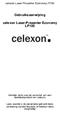 Gebruiksaanwijzing celexon Laser-Presenter Economy LP100 Hartelijk dank voor de aanschaf van een kwaliteitsproduct van celexon Lees voordat u de preseneter gebruikt deze aanwijzing aandachtig door en bewaar
Gebruiksaanwijzing celexon Laser-Presenter Economy LP100 Hartelijk dank voor de aanschaf van een kwaliteitsproduct van celexon Lees voordat u de preseneter gebruikt deze aanwijzing aandachtig door en bewaar
Handleiding. Solcon TV. solcon.nl
 Handleiding Solcon TV Inhoud 1. De eerste keer opstarten 1.1 De eerste keer opstarten van uw Dune 2 Starten met... 2.1 TV kijken 2.2 Radio Luisteren 2.3 TV Gids 3 Fuctionaliteit Solcon TV 3.1 Pauze TV
Handleiding Solcon TV Inhoud 1. De eerste keer opstarten 1.1 De eerste keer opstarten van uw Dune 2 Starten met... 2.1 TV kijken 2.2 Radio Luisteren 2.3 TV Gids 3 Fuctionaliteit Solcon TV 3.1 Pauze TV
Handleiding Plextalk PTN1. Handleiding Daisyspeler Plextalk PTN1
 Handleiding Daisyspeler Plextalk PTN1 1 DAISYSPELER PLEXTALK PTN1 Korte inleiding: Wij hopen dat u plezier zult beleven aan het beluisteren van de digitale boeken. Dit document beschrijft de hoofdfuncties
Handleiding Daisyspeler Plextalk PTN1 1 DAISYSPELER PLEXTALK PTN1 Korte inleiding: Wij hopen dat u plezier zult beleven aan het beluisteren van de digitale boeken. Dit document beschrijft de hoofdfuncties
PLL ALARM CLOCK RADIO Model : FRA252
 PLL ALARM CLOCK RADIO Model : FRA252 NL HANDLEIDING NL HANDLEIDING WAARSCHUWING: OM HET RISICO OP BRAND OF ELEKTRISCHE SCHOKKEN TE REDUCEREN, STEL HET APPARAAT NIET BLOOT AAN REGEN OF VOCHT. LET OP Het
PLL ALARM CLOCK RADIO Model : FRA252 NL HANDLEIDING NL HANDLEIDING WAARSCHUWING: OM HET RISICO OP BRAND OF ELEKTRISCHE SCHOKKEN TE REDUCEREN, STEL HET APPARAAT NIET BLOOT AAN REGEN OF VOCHT. LET OP Het
Gebruikershandleiding. Digitale Video Memo
 Gebruikershandleiding Digitale Video Memo De gesprekskosten bedragen 0,18 /minuut 2 INHOUD 1. Functies 7 2. Inhoud van de verpakking 8 3. Hoe de Video Memo op te laden 8 4. Hoofdfuncties en werking 11
Gebruikershandleiding Digitale Video Memo De gesprekskosten bedragen 0,18 /minuut 2 INHOUD 1. Functies 7 2. Inhoud van de verpakking 8 3. Hoe de Video Memo op te laden 8 4. Hoofdfuncties en werking 11
Bestnr X4-TECH Mobiele monitor NOVA 8 VGA
 Bestnr. 37 00 57 X4-TECH Mobiele monitor NOVA 8 VGA Alle rechten, ook vertalingen, voorbehouden. Niets uit deze uitgave mag worden verveelvoudigd, opgeslagen in een automatische gegevensbestand, of openbaar
Bestnr. 37 00 57 X4-TECH Mobiele monitor NOVA 8 VGA Alle rechten, ook vertalingen, voorbehouden. Niets uit deze uitgave mag worden verveelvoudigd, opgeslagen in een automatische gegevensbestand, of openbaar
Packard Bell Easy Repair
 Packard Bell Easy Repair EasyNote MX series Instructies voor het vervangen van de harde schijf www.packardbell.com Belangrijke veiligheidsinstructies U moet alle instructies zorgvuldig lezen voor u begint
Packard Bell Easy Repair EasyNote MX series Instructies voor het vervangen van de harde schijf www.packardbell.com Belangrijke veiligheidsinstructies U moet alle instructies zorgvuldig lezen voor u begint
HP Notes. 21 februari 2002
 HP Notes 21 februari 2002 Dit bestand bevat recente informatie over de notebook-pc van HP. De volgende onderwerpen komen aan bod:! Dvd's en videobestanden afspelen! Een tv-toestel gebruiken als monitor!
HP Notes 21 februari 2002 Dit bestand bevat recente informatie over de notebook-pc van HP. De volgende onderwerpen komen aan bod:! Dvd's en videobestanden afspelen! Een tv-toestel gebruiken als monitor!
LCD MONITOR. quick start guide 2043NW/2043NWX
 LCD MONITOR quick start guide 2043NW/2043NWX ii Inleiding Inhoud van de verpakking Controleer of de volgende onderdelen bij uw monitor zijn geleverd. Neem contact op met uw verkoper als er onderdelen ontbreken.
LCD MONITOR quick start guide 2043NW/2043NWX ii Inleiding Inhoud van de verpakking Controleer of de volgende onderdelen bij uw monitor zijn geleverd. Neem contact op met uw verkoper als er onderdelen ontbreken.
Zorg dat u alle items hebt die worden getoond in Afbeelding 1. (De etiketten in het pakket kunnen verschillend zijn.)
 Beknopte handleiding Zorg dat u alle items hebt die worden getoond in Afbeelding 1. (De etiketten in het pakket kunnen verschillend zijn.) Garantiekaart Beknopte handleiding Lithium-batterij D1 etikettencassette
Beknopte handleiding Zorg dat u alle items hebt die worden getoond in Afbeelding 1. (De etiketten in het pakket kunnen verschillend zijn.) Garantiekaart Beknopte handleiding Lithium-batterij D1 etikettencassette
Controlelijst bij het uitpakken
 Onderdeelnummer: 67P4583 Controlelijst bij het uitpakken Hartelijk gefeliciteerd met uw nieuwe IBM ThinkPad X Series computer. Controleer of u alle items in deze lijst hebt ontvangen. Mocht een van de
Onderdeelnummer: 67P4583 Controlelijst bij het uitpakken Hartelijk gefeliciteerd met uw nieuwe IBM ThinkPad X Series computer. Controleer of u alle items in deze lijst hebt ontvangen. Mocht een van de
Register your product and get support at SBA3010/00. Gebruiksaanwijzing
 Register your product and get support at www.philips.com/welcome SBA3010/00 Gebruiksaanwijzing 1 Belangrijk Veiligheid Belangrijke veiligheidsinstructies Let op waarschuwingen. Volg alle instructies.
Register your product and get support at www.philips.com/welcome SBA3010/00 Gebruiksaanwijzing 1 Belangrijk Veiligheid Belangrijke veiligheidsinstructies Let op waarschuwingen. Volg alle instructies.
EM4028 R2 10/100/1000 Mbps PCI Network Adapter
 EM4028 R2 10/100/1000 Mbps PCI Network Adapter 2 NEDERLANDS EM4028 R2-10/100/1000 Mbps PCI Network Adapter Inhoudsopgave 1.0 Introductie... 2 1.1 Inhoud van de verpakking... 2 1.2 Voordat je begint...
EM4028 R2 10/100/1000 Mbps PCI Network Adapter 2 NEDERLANDS EM4028 R2-10/100/1000 Mbps PCI Network Adapter Inhoudsopgave 1.0 Introductie... 2 1.1 Inhoud van de verpakking... 2 1.2 Voordat je begint...
Nokia Charging Plate DT-600. Uitgave 1.2
 Nokia Charging Plate DT-600 6 1 2 2 5 4 3 7 Uitgave 1.2 8 9 10 11 2010 Nokia. Alle rechten voorbehouden. Inleiding Met de Nokia Charging Plate DT-600 kunt u de batterijen van vijf compatibele apparaten
Nokia Charging Plate DT-600 6 1 2 2 5 4 3 7 Uitgave 1.2 8 9 10 11 2010 Nokia. Alle rechten voorbehouden. Inleiding Met de Nokia Charging Plate DT-600 kunt u de batterijen van vijf compatibele apparaten
Nederlandse versie. Inleiding. Hardware installatie. LC201 Sweex Powerline Ethernet Adapter 200 Mbps
 LC201 Sweex Powerline Ethernet Adapter 200 Mbps Inleiding Stel de Sweex Powerline Ethernet Adapter 200 Mbps niet bloot aan extreme temperaturen. Plaats het product niet in direct zonlicht of in de dichte
LC201 Sweex Powerline Ethernet Adapter 200 Mbps Inleiding Stel de Sweex Powerline Ethernet Adapter 200 Mbps niet bloot aan extreme temperaturen. Plaats het product niet in direct zonlicht of in de dichte
CCS COMBO 2 ADAPTER. Handleiding
 CCS COMBO 2 ADAPTER Handleiding WAARSCHUWINGEN BEWAAR DEZE BELANGRIJKE VEILIGHEIDSINSTRUCTIES. Dit document bevat belangrijke instructies en waarschuwingen die bij het gebruik van de CSS Combo 2-adapter
CCS COMBO 2 ADAPTER Handleiding WAARSCHUWINGEN BEWAAR DEZE BELANGRIJKE VEILIGHEIDSINSTRUCTIES. Dit document bevat belangrijke instructies en waarschuwingen die bij het gebruik van de CSS Combo 2-adapter
Predator Pro 3D USB. Predator Pro 3D USB. Gebruikershandleiding. Versie 1.0
 Predator Pro 3D USB Gebruikershandleiding Versie 1.0 Auteursrecht Het is niet toegestaan om zonder voorafgaande schriftelijke toestemming van de fabrikant enig deel van deze handleiding te reproduceren
Predator Pro 3D USB Gebruikershandleiding Versie 1.0 Auteursrecht Het is niet toegestaan om zonder voorafgaande schriftelijke toestemming van de fabrikant enig deel van deze handleiding te reproduceren
Handleiding Monty-alarmzender
 Handleiding Monty-alarmzender Voorwoord Hartelijk dank voor het gebruik van de Monty-alarmzender. Wij hebben met de grootste zorg deze applicatie en het device ontwikkeld, om u in staat te stellen alarm
Handleiding Monty-alarmzender Voorwoord Hartelijk dank voor het gebruik van de Monty-alarmzender. Wij hebben met de grootste zorg deze applicatie en het device ontwikkeld, om u in staat te stellen alarm
Schijfeenheden. Gebruikershandleiding
 Schijfeenheden Gebruikershandleiding Copyright 2007 Hewlett-Packard Development Company, L.P. De informatie in deze documentatie kan zonder kennisgeving worden gewijzigd. De enige garanties voor HP-producten
Schijfeenheden Gebruikershandleiding Copyright 2007 Hewlett-Packard Development Company, L.P. De informatie in deze documentatie kan zonder kennisgeving worden gewijzigd. De enige garanties voor HP-producten
Gebruikersveiligheid. Elektrische veiligheid. Phaser 4500-laserprinter
 Gebruikersveiligheid De printer en de aanbevolen verbruiksartikelen zijn getest en voldoen aan strikte veiligheidsnormen. Als u de volgende informatie in acht neemt, bent u verzekerd van een ononderbroken
Gebruikersveiligheid De printer en de aanbevolen verbruiksartikelen zijn getest en voldoen aan strikte veiligheidsnormen. Als u de volgende informatie in acht neemt, bent u verzekerd van een ononderbroken
voordat u zal de aansprakelijkheid zijn van de eigenaar. Reparaties mogen alleen worden uitgevoerd door service monteurs van Baumatic.
 OPMERKING: Deze gebruikers handleiding bevat belangrijke informatie, zoals veiligheid & installatie punten, die u er toe zal leiden om het beste uit uw apparaat te halen. Hou het op een veilige plaats,
OPMERKING: Deze gebruikers handleiding bevat belangrijke informatie, zoals veiligheid & installatie punten, die u er toe zal leiden om het beste uit uw apparaat te halen. Hou het op een veilige plaats,
Gebruiksaanwijzing. Altijd tot uw dienst DS1155. Vragen? Vraag het Philips
 Altijd tot uw dienst Ga voor registratie van uw product en ondersteuning naar www.philips.com/welcome Vragen? Vraag het Philips DS1155 Gebruiksaanwijzing Inhoudsopgave 1 Belangrijk 2 Veiligheid 2 2 Uw
Altijd tot uw dienst Ga voor registratie van uw product en ondersteuning naar www.philips.com/welcome Vragen? Vraag het Philips DS1155 Gebruiksaanwijzing Inhoudsopgave 1 Belangrijk 2 Veiligheid 2 2 Uw
Acer LCD Monitor. Handleiding
 Acer LCD Monitor Handleiding Copyright 2016. Acer Incorporated. Alle rechten voorbehouden. Acer LCD Monitor Handleiding Originele uitgave:07/2016 Acer behoudt zich het recht voor de informatie in dit document
Acer LCD Monitor Handleiding Copyright 2016. Acer Incorporated. Alle rechten voorbehouden. Acer LCD Monitor Handleiding Originele uitgave:07/2016 Acer behoudt zich het recht voor de informatie in dit document
Bestnr. 87 44 74 JOY-IT Smart PC stick
 Bestnr. 87 44 74 JOY-IT Smart PC stick Alle rechten, ook vertalingen, voorbehouden. Niets uit deze uitgave mag worden verveelvoudigd, opgeslagen in een automatische gegevensbestand, of openbaar gemaakt,
Bestnr. 87 44 74 JOY-IT Smart PC stick Alle rechten, ook vertalingen, voorbehouden. Niets uit deze uitgave mag worden verveelvoudigd, opgeslagen in een automatische gegevensbestand, of openbaar gemaakt,
7 Port USB Hub 7 PORT USB HUB. Gebruikershandleiding. Versie 1.0
 7 PORT USB HUB Gebruikershandleiding Versie 1.0 Hartelijk Dank Wij danken u voor de aankoop van dit product uit het Trust assortiment. Wij wensen u veel plezier bij het gebruik en raden u aan om deze handleiding
7 PORT USB HUB Gebruikershandleiding Versie 1.0 Hartelijk Dank Wij danken u voor de aankoop van dit product uit het Trust assortiment. Wij wensen u veel plezier bij het gebruik en raden u aan om deze handleiding
AB x 1 HDMI switch, 3D en 4K ondersteuning
 AB7819 5 x 1 HDMI switch, 3D en 4K ondersteuning 2 NEDERLANDS AB7819-5 x 1 HDMI switch, 3D and 4K ondersteuning Inhoudsopgave 1.0 Introductie... 2 1.1 Inhoud van de verpakking... 2 2.0 Beschrijving paneel...
AB7819 5 x 1 HDMI switch, 3D en 4K ondersteuning 2 NEDERLANDS AB7819-5 x 1 HDMI switch, 3D and 4K ondersteuning Inhoudsopgave 1.0 Introductie... 2 1.1 Inhoud van de verpakking... 2 2.0 Beschrijving paneel...
Inhoudsopgave. Inhoudsopgave
 1 Inhoudsopgave Inhoudsopgave Inhoudsopgave 2 Overzicht 3 De headset opladen 4 De headset dragen 4 De headset inschakelen 4 De headset voor dicteren aansluiten 5 De adapter 5 De geluidsinstellingen van
1 Inhoudsopgave Inhoudsopgave Inhoudsopgave 2 Overzicht 3 De headset opladen 4 De headset dragen 4 De headset inschakelen 4 De headset voor dicteren aansluiten 5 De adapter 5 De geluidsinstellingen van
AR280P Clockradio handleiding
 AR280P Clockradio handleiding Index 1. Beoogd gebruik 2. Veiligheid o 2.1. Pictogrammen in deze handleiding o 2.2. Algemene veiligheidsvoorschriften 3. Voorbereidingen voor gebruik o 3.1. Uitpakken o 3.2.
AR280P Clockradio handleiding Index 1. Beoogd gebruik 2. Veiligheid o 2.1. Pictogrammen in deze handleiding o 2.2. Algemene veiligheidsvoorschriften 3. Voorbereidingen voor gebruik o 3.1. Uitpakken o 3.2.
w-lantv 50n Beknopte handleiding Een stap voor stap gids over hoe u draadloos TV kunt kijken. Lees dit eerst!
 handleiding Een stap voor stap gids over hoe u draadloos TV kunt kijken. Lees dit eerst! Specificaties onder voorbehoud. 2008-2009 PCTV Systems S.à r.l. 8420-20056-01 R1 Meegeleverd Access Point USB Stick
handleiding Een stap voor stap gids over hoe u draadloos TV kunt kijken. Lees dit eerst! Specificaties onder voorbehoud. 2008-2009 PCTV Systems S.à r.l. 8420-20056-01 R1 Meegeleverd Access Point USB Stick
Nederlands. BT-02N Gebruikershandleiding
 BT-02N Gebruikershandleiding 1 Index 1. Overzicht.....3 2. Aan de slag....5 3. Uw Bluetooth hoofdtelefoon aansluiten...5 4. Het gebruik van uw Bluetooth hoofdtelefoon..... 9 5. Technische specificaties
BT-02N Gebruikershandleiding 1 Index 1. Overzicht.....3 2. Aan de slag....5 3. Uw Bluetooth hoofdtelefoon aansluiten...5 4. Het gebruik van uw Bluetooth hoofdtelefoon..... 9 5. Technische specificaties
Veiligheidsvoorschrift
 Waarschuwing Om schade aan de kaart of het toestel te voorkomen, moet u de stroom uitschakelen voor u de kaart verwijderd of plaatst Veiligheidsvoorschrift 1) Gebruik een 12V DC stroom adapter. 2) Zorg
Waarschuwing Om schade aan de kaart of het toestel te voorkomen, moet u de stroom uitschakelen voor u de kaart verwijderd of plaatst Veiligheidsvoorschrift 1) Gebruik een 12V DC stroom adapter. 2) Zorg
Gebruikershandleiding
 Gebruikershandleiding Bedrade afstandsbediening MWR-VH02 ENERGIE RECOVERY VENTILATIE (ERV wtw ventilatie) Ne DB98-30694A(1) Veiligheidsmaatregelen Lees deze instructies aandachtig door voordat u deze bedrade
Gebruikershandleiding Bedrade afstandsbediening MWR-VH02 ENERGIE RECOVERY VENTILATIE (ERV wtw ventilatie) Ne DB98-30694A(1) Veiligheidsmaatregelen Lees deze instructies aandachtig door voordat u deze bedrade
HP luidsprekertelefoon. Gebruikershandleiding
 HP luidsprekertelefoon Gebruikershandleiding Copyright 2014 Hewlett-Packard Development Company, L.P. Bluetooth is een handelsmerk van de desbetreffende eigenaar en wordt door Hewlett-Packard Company onder
HP luidsprekertelefoon Gebruikershandleiding Copyright 2014 Hewlett-Packard Development Company, L.P. Bluetooth is een handelsmerk van de desbetreffende eigenaar en wordt door Hewlett-Packard Company onder
U heeft zowel een icast Zender als een icast Ontvanger nodig om een compleet SoundCast icast systeem te vormen!
 Dank U voor de aankoop van een SoundCast draadloos systeem. SoundCast producten staan garant voor de beste kwaliteit in draadloze transmissie van een geluidsbron, vrij van storingen. U heeft zowel een
Dank U voor de aankoop van een SoundCast draadloos systeem. SoundCast producten staan garant voor de beste kwaliteit in draadloze transmissie van een geluidsbron, vrij van storingen. U heeft zowel een
EM8620 RFID-Tag. Downloaded from
 EM8620 RFID-Tag EM8620 - RFID-Tag 2 NEDERLANDS Inhoudsopgave 1.0 Introductie... 2 1.1 Inhoud van de verpakking... 2 2.0 Een nieuwe RFID-tag aanmelden... 2 3.0 RFID-tag... 2 4.0 Uitschakelen via de RFID-tag...
EM8620 RFID-Tag EM8620 - RFID-Tag 2 NEDERLANDS Inhoudsopgave 1.0 Introductie... 2 1.1 Inhoud van de verpakking... 2 2.0 Een nieuwe RFID-tag aanmelden... 2 3.0 RFID-tag... 2 4.0 Uitschakelen via de RFID-tag...
VEILIGHEIDSWAARSCHUWINGEN
 VEILIGHEIDSWAARSCHUWINGEN Om kortsluiting te voorkomen, dient dit product uitsluitend binnenshuis gebruikt te worden, en alleen in droge ruimten. Stel de componenten niet bloot aan regen of vocht. Niet
VEILIGHEIDSWAARSCHUWINGEN Om kortsluiting te voorkomen, dient dit product uitsluitend binnenshuis gebruikt te worden, en alleen in droge ruimten. Stel de componenten niet bloot aan regen of vocht. Niet
Uw gebruiksaanwijzing. HP PAVILION W5000
 U kunt de aanbevelingen in de handleiding, de technische gids of de installatie gids voor HP PAVILION W5000. U vindt de antwoorden op al uw vragen over de HP PAVILION W5000 in de gebruikershandleiding
U kunt de aanbevelingen in de handleiding, de technische gids of de installatie gids voor HP PAVILION W5000. U vindt de antwoorden op al uw vragen over de HP PAVILION W5000 in de gebruikershandleiding
